winrar下载安装步骤
- 时间:2023年07月23日 10:20:02 来源:魔法猪系统重装大师官网 人气:6521
WinRAR 是一款功能强大的压缩包管理器,可用于备份数据,缩减电子邮件附件的大小等,那么如何下载安装winrar也是很多人想了解的内容,下面小编就分享下winrar下载安装步骤。
工具/原料:
系统版本:win11正式版
品牌型号:华为MateBook X
软件版本:winrar 6.11 正式版
方法/步骤:
一、winrar下载安装步骤
小编推荐:WinRAR文件压缩步步通
1、首先,我们要下载WinRAR软件安装包,网络上有很多资源,随便下一个就可以了。

2、其次,下载好了以后,点开文件夹会发现有两个文件。一个是WinRAR的安装程序,另一个是key文件,二者都很重要,缺一不可,所以不要删除。
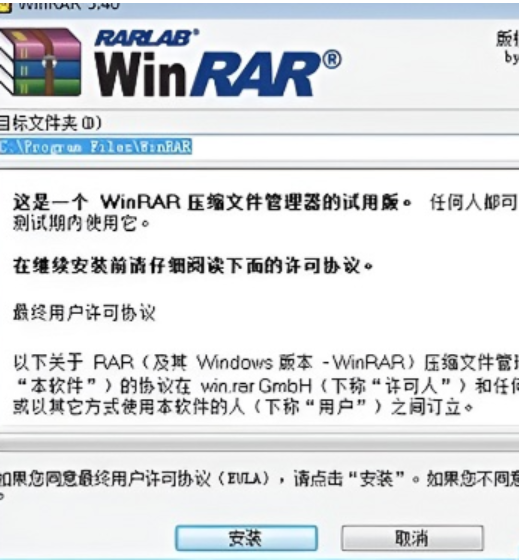
3、接着,打开安装程序进入安装界面,设置一下安装途径。
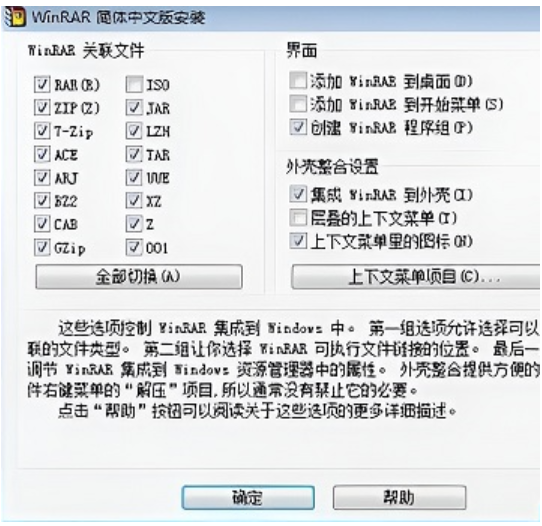
4、然后,点击安装后会弹出一个窗口,主要是用于选择你的WinRAR选择支持的解压格式,建议不要动,点“确定”就好了。
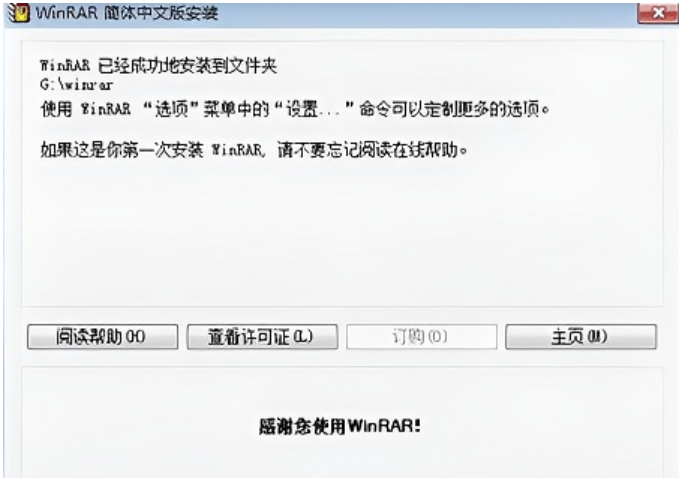
5、再然后,找到key文件,并剪切到WinRAR的安装路径,选择“移动并替换文件”。
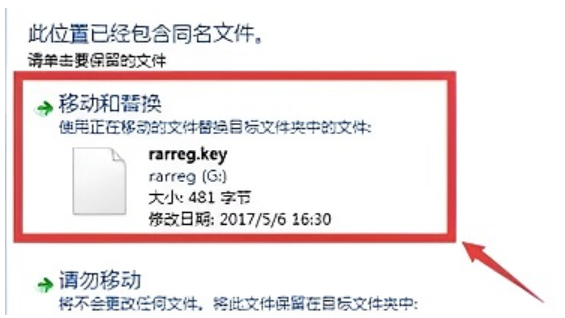
6、最后打开WinRAR软件在“帮助”栏的下拉菜单中点击“关于WinRAR”,如果信息页面的文字是“已注册给xxx”,那么就是安装成功了。如果显示试用期40天,就需要再重复步骤5的操作。
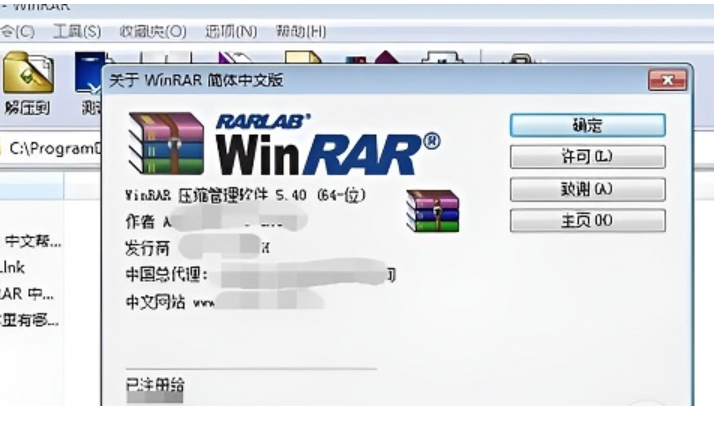
二、winrar下载后鼠标右击后没有显示怎么办
1、打开桌面菜单,在“所有程序”中找到“WinRAR”。
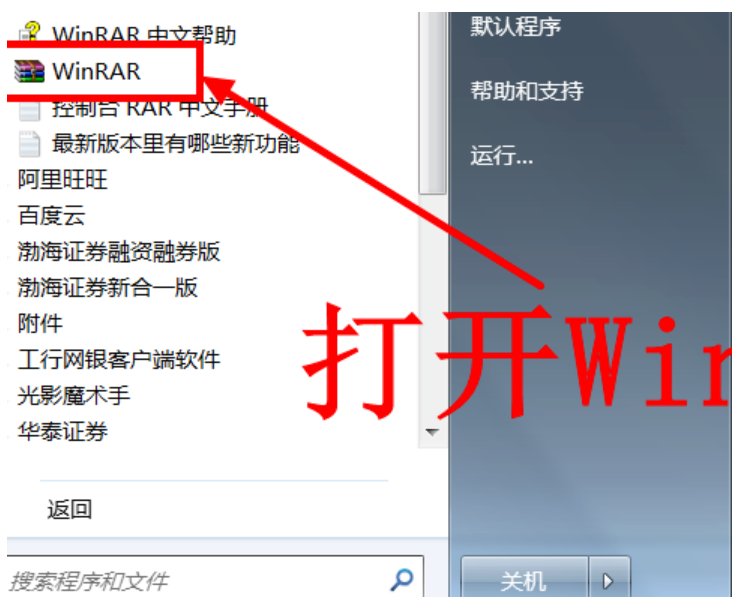
2、打开WinRAR后,点击“选项”栏下拉菜单的“设置”选项。
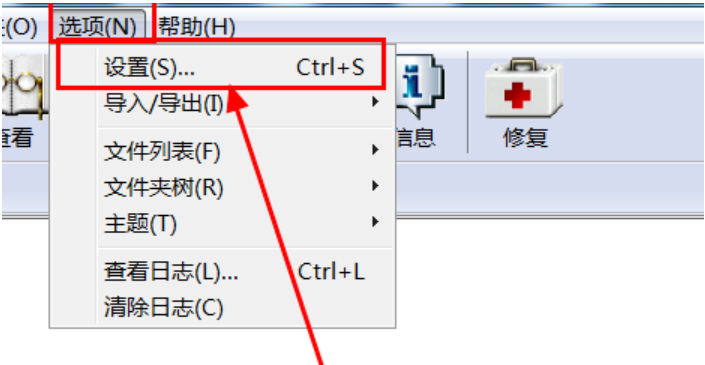
3、打开设置窗口后,在“综合”栏中勾选“级联的上下文菜单”,点击确定。
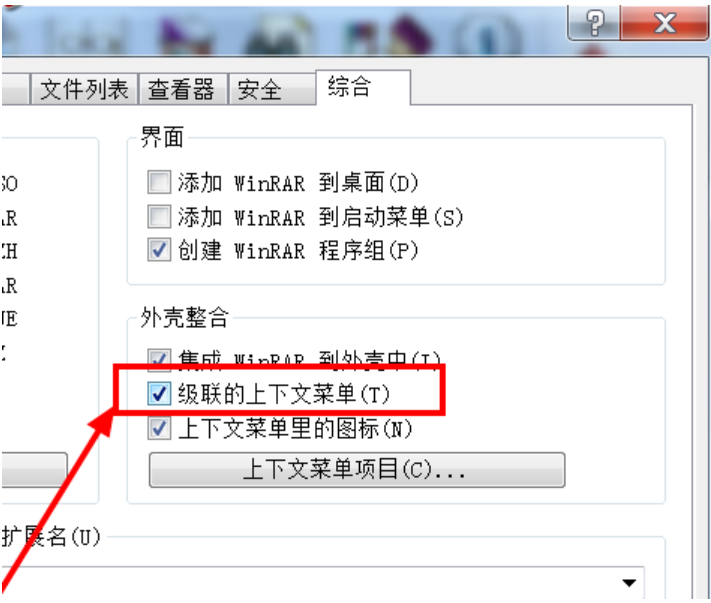
4、关闭WinRAR,再单击右键时,右键菜单中就会出现WinRAR选项。
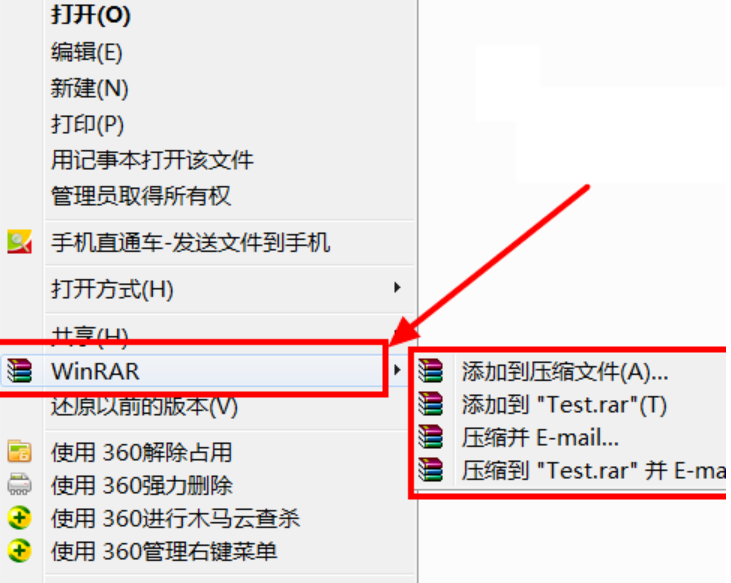
三、winrar下载后怎么关闭广告弹窗
1、在winrar主界面顶部菜单中,点击帮助的选项。
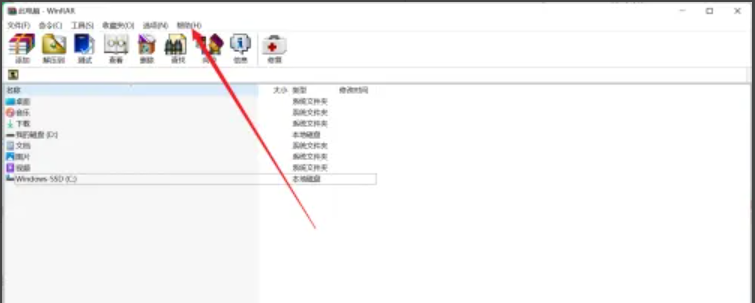
2、在下拉菜单中,点击关于winrar的选项。
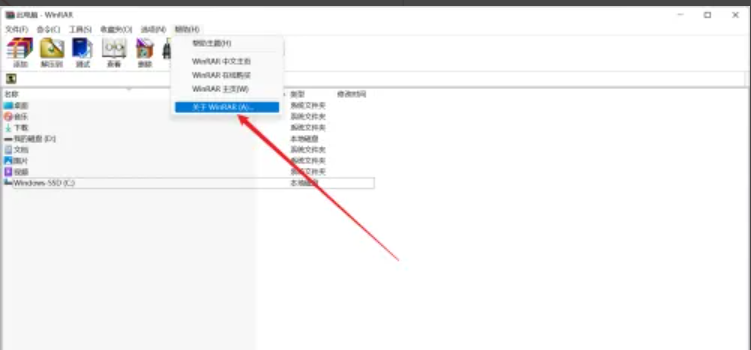
3、点击许可的选项,输入注册号即可无广告。
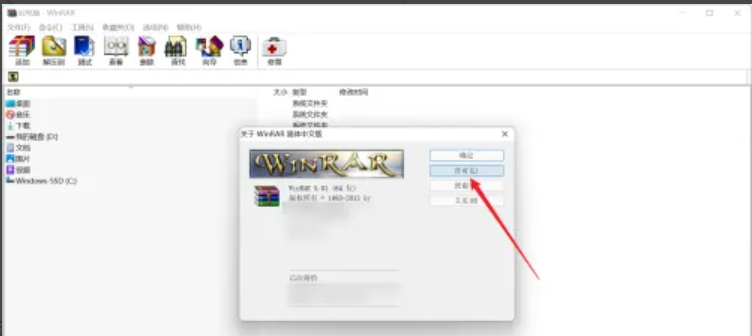
延伸内容:winrar压缩软件详细卸载教程
1、首先,打开开始菜单,点击“控制面板”。
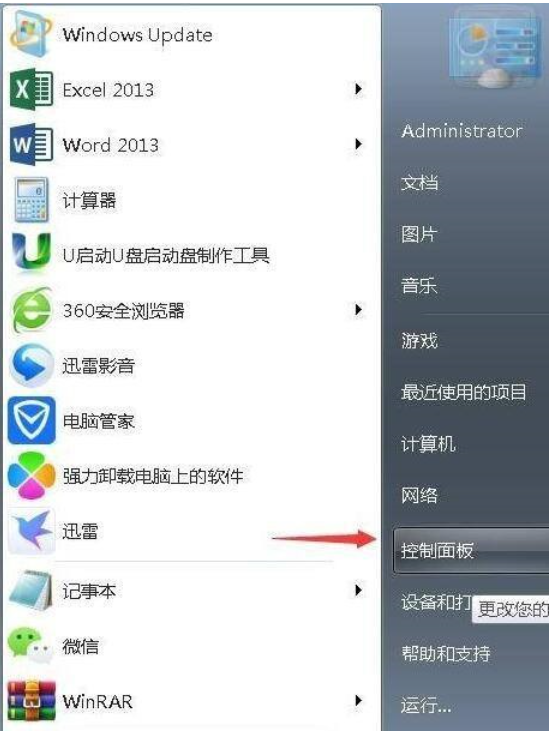
2、然后,点击“程序和功能”。
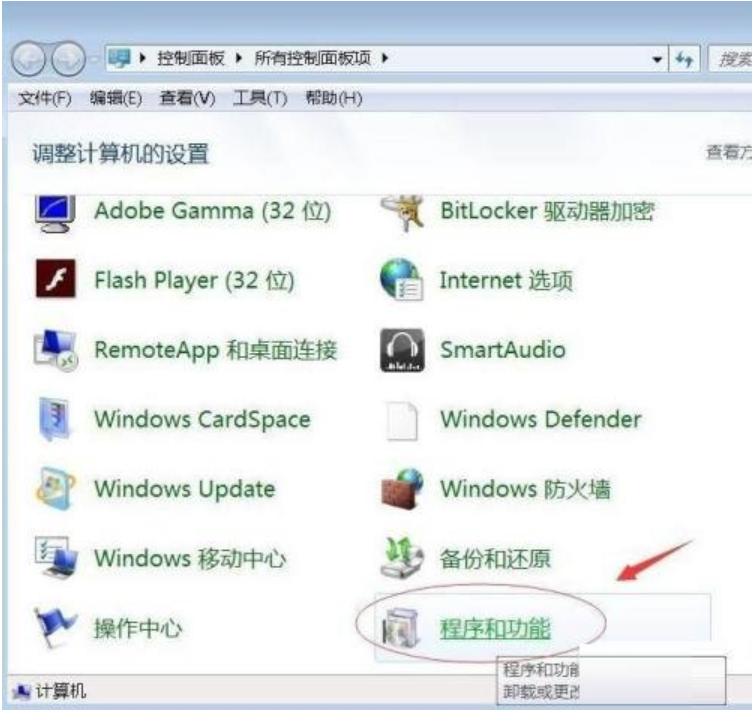
3、接着,找到“WinRAR”,双击卸载。
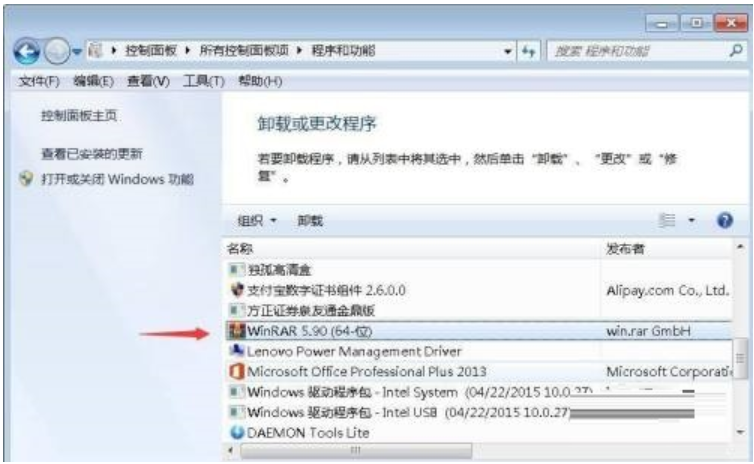
4、随后,弹出界面,点击确定,就可以卸载WinRar解压缩软件了。

总结:
以上就是小编整理分享的winrar下载安装步骤,winrar是一款强大的压缩工具,它可以支持多格式的压缩和解压,不会安装的朋友可以按照以上步骤进行操作即可,希望可以帮助到大家。
winrar下载,winrar下载安装步骤,如何下载安装winrar











